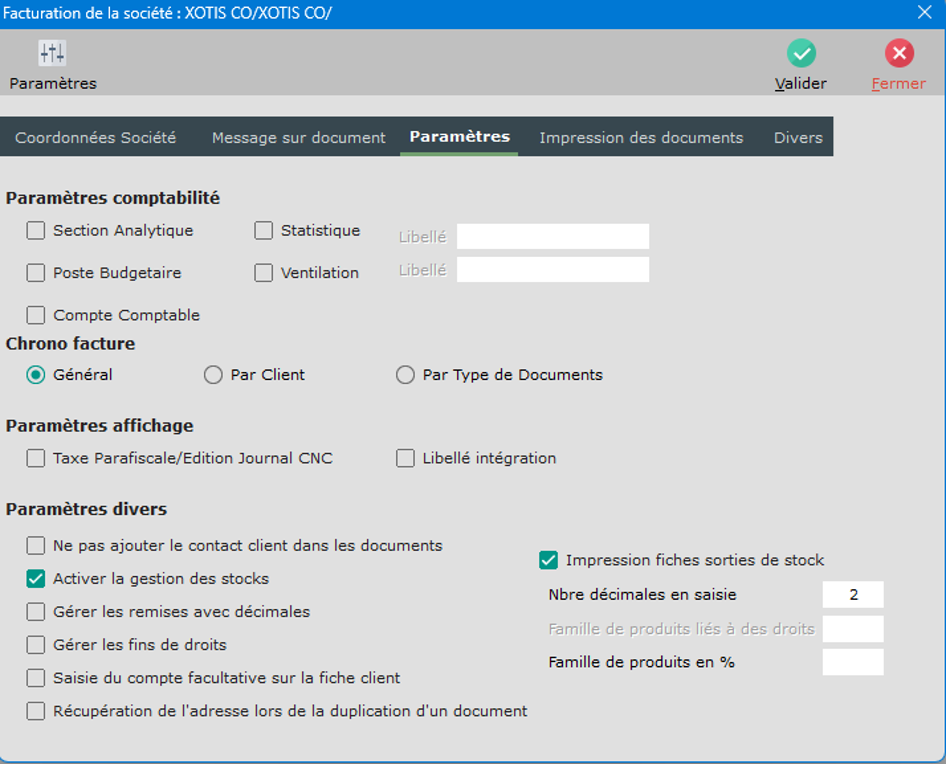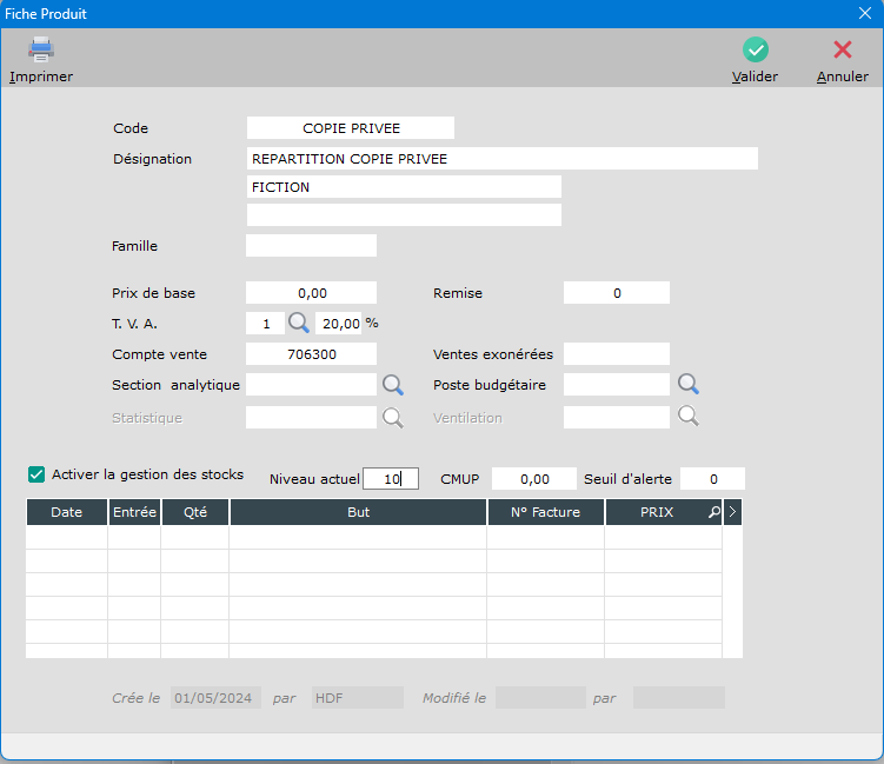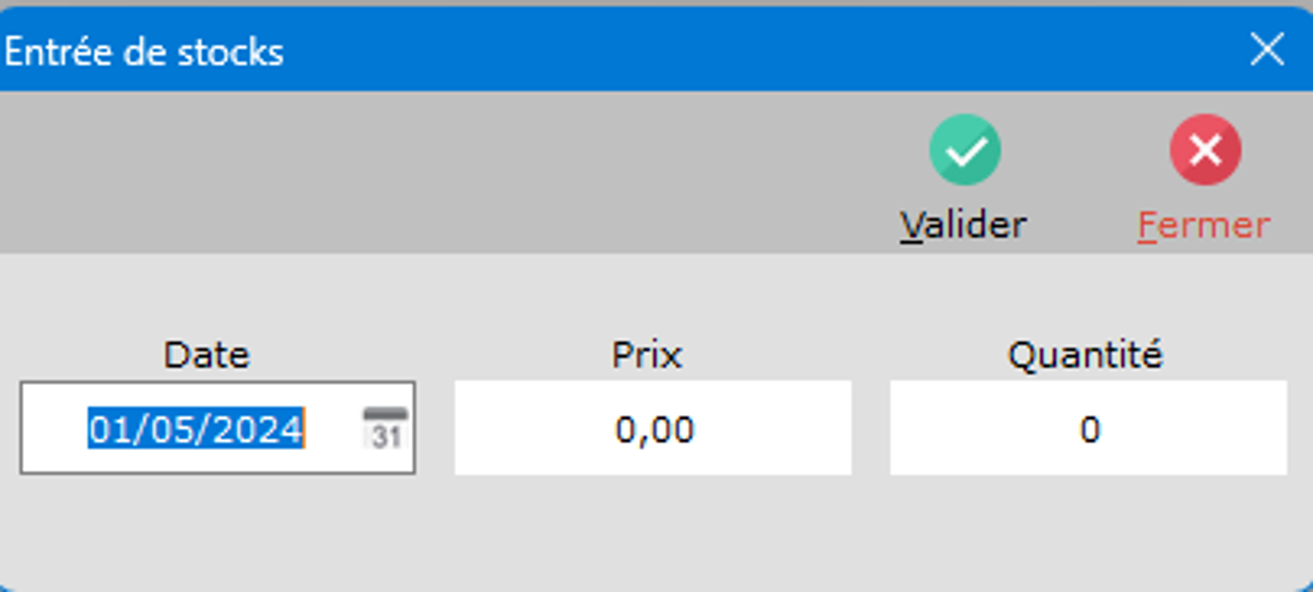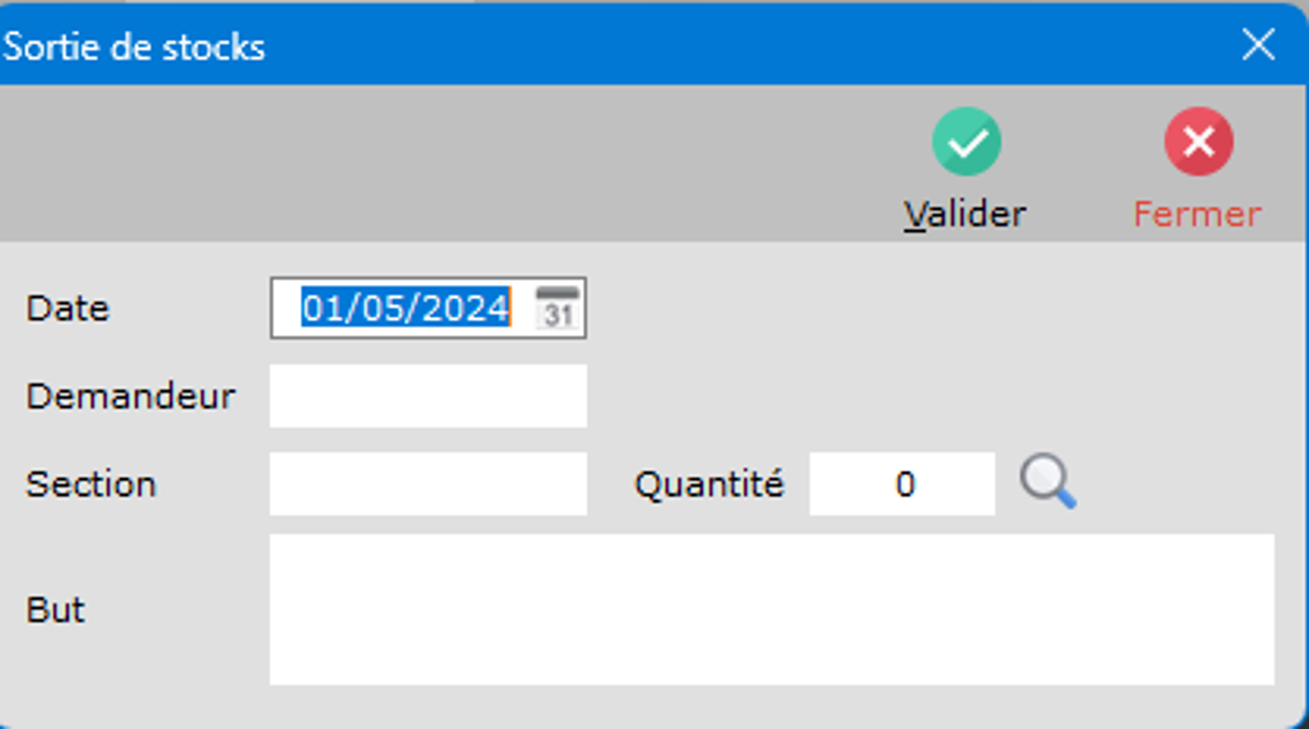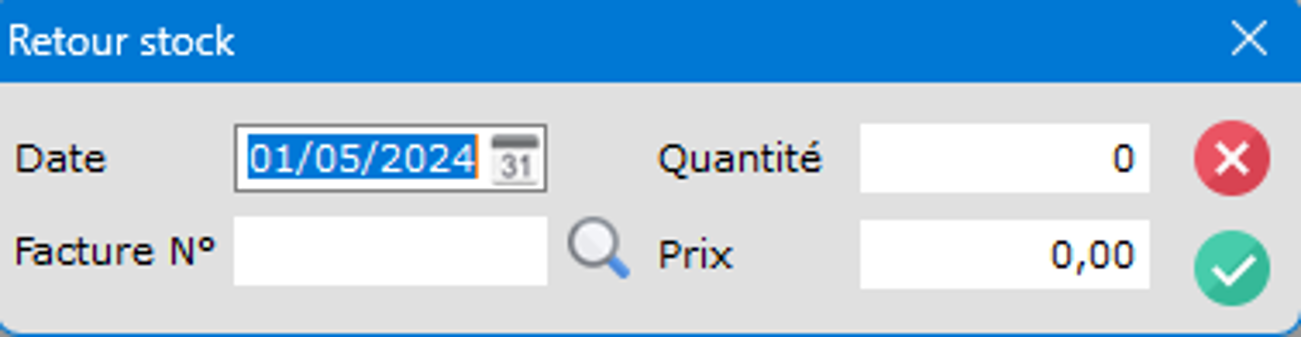Gestion des stocks
Au menu de Facto, cliquez sur « Paramétrage » puis sur « Société ». Cliquez sur l’onglet « Paramètres» et cochez l’option « Activer la gestion des stocks».
Si la gestion des stocks est activée, ceux-ci sont mis à jour à chaque création de facture. Pour éditer une fiche de sortie des stocks à chaque édition de facture, cochez l’option « Impression fiches sortie de stock».
Au menu de Facto, cliquez sur « Paramétrage » puis sur « Gestion des produits ». Sélectionnez le produit et cochez l’option « Activer la gestion des stocks».
Procédure
Suite à l’activation de la gestion des stocks, vous avez la possibilité de faire :
Saisir la date d’entrée
La quantité
Le prix
Remarque : le libellé du but sera automatiquement « Entrée de stock ».
Saisir la date d’entrée
La quantité
Le demandeur
La section
Le but de la sortie
Un retour de stock
Saisir la date d’entrée
La quantité
Le n° de la facture à laquelle se rapporte le retour
Le prix sera automatiquement renseigné en fonction des éléments
de la facture mais peut être modifié
Remarque : le libellé du but sera automatiquement « Retour stock facture n° X».
Une édition des stocks (détail paragraphe suivant)
Edition des fiches de stocks
Au menu de Facto :
-cliquez sur « Paramétrage » puis sur « Gestion des produits ». Bouton « Edition stock ».
-cliquez sur « Editions » puis « Etat des stocks », « Mouvements de stocks » ou « Récapitulatif des sorties ».
- Sélection des différents types d’états
- Période d’édition
- Sélection des différentes fourchettes d’informations en fonction de l’état choisi
- Impression sur une imprimante
Affichage à l’Ecran
Génération au format Excel
Génération au format PDF - Nom et répertoire de stockage du
fichier PDF - Configuration de l’imprimante
- Lancement du traitement
- Abandon du traitement
Remarque : Si aucune date n’est saisie, tous les stocks de tous les produits du dossier sont édités.
Découvrez nos formations en ligne
Pour un apprentissage plus rapide, accédez à nos contenus vidéos.